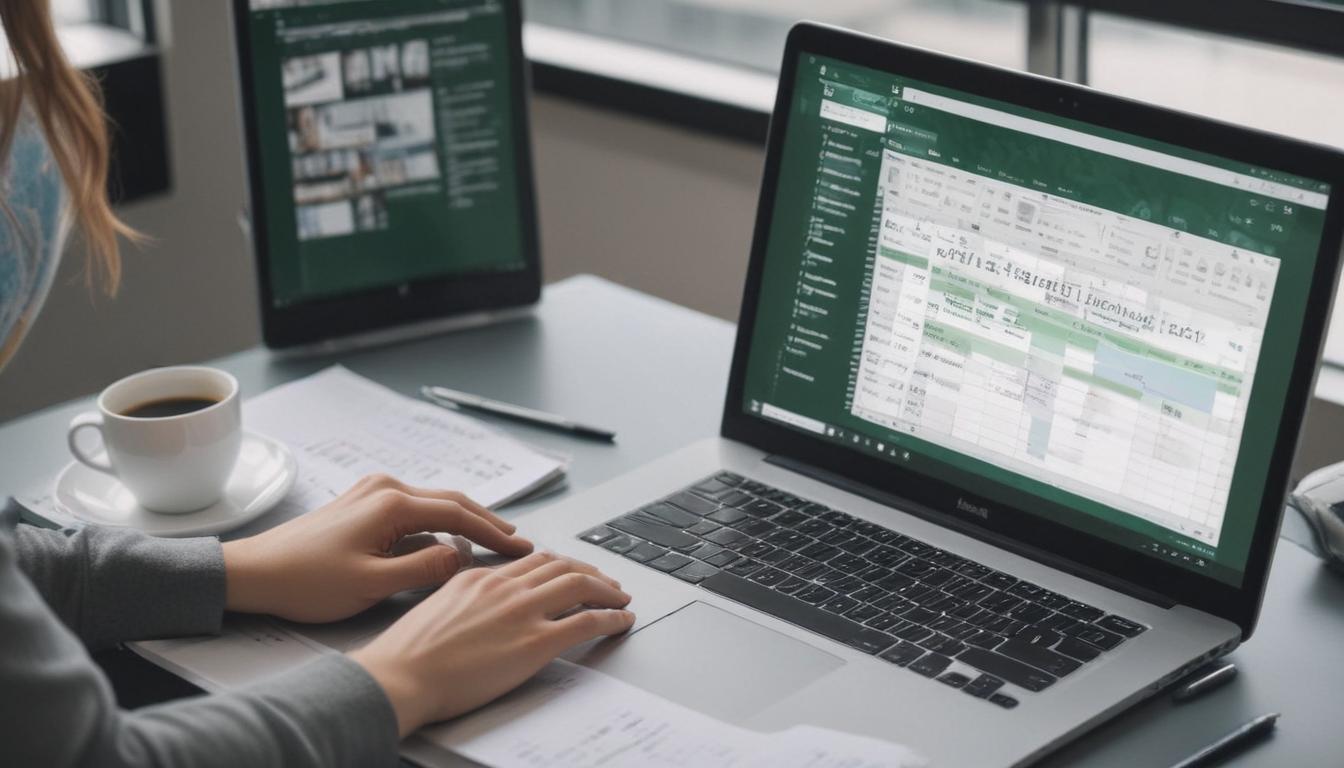¿Para qué sirve Ctrl + H en Excel? Dominando el reemplazo eficaz de datos
En el mundo de Excel, conocer atajos de teclado puede ser una verdadera salvación para optimizar nuestro trabajo. Uno de estos atajos, Ctrl + H, nos ofrece una herramienta poderosa que facilita la gestión y modificación de datos en nuestras hojas de cálculo. En este artículo, exploraremos en detalle cómo utilizar esta combinación de teclas para realizar reemplazos rápidos y eficientes, ahorrando tiempo y esfuerzo en tus tareas diarias.
Introducción a los atajos de teclado en Excel
El uso de atajos de teclado en Excel es fundamental para cualquier usuario que desee aumentar su productividad. Cada combinación de teclas está diseñada para simplificar tareas cotidianas, desde la navegación por hojas de cálculo hasta la ejecución de acciones más complejas. Al dominar estos atajos, se puede trabajar de manera más fluida y reducir el tiempo desperdiciado en buscar herramientas en el menú.
Una de las ventajas más significativas de los atajos de teclado es su capacidad para agilizar tareas repetitivas. Al aprender a usar combinaciones como Ctrl + C para copiar o Ctrl + V para pegar, los usuarios pueden concentrarse en la toma de decisiones en lugar de en la manipulación de datos. Esto es especialmente útil en entornos de trabajo donde la velocidad es esencial y cada segundo cuenta para cumplir con los plazos establecidos.
Los atajos pueden parecer intimidantes al inicio, pero con un poco de práctica, se convierten en una extensión natural del trabajo diario. Por ejemplo, el uso de Ctrl + H no solo permite realizar cambios en bloques de información, sino que también mejora la precisión. Ser capaz de realizar sustituciones rápidas sin perder el enfoque en la hoja de cálculo puede marcar la diferencia en la calidad del trabajo presentado.
Descubriendo la función de Ctrl + H
Una de las herramientas más útiles que ofrece Excel es la función que se activa con la combinación de teclas Ctrl + H. Esta opción permite realizar reemplazos en masa, lo cual es ideal cuando se necesita actualizar varias celdas con un mismo dato sin perder tiempo. Al abrir el cuadro de diálogo de búsqueda y reemplazo, los usuarios pueden ingresar el texto que desean cambiar y la nueva información que debe reemplazarlo, facilitando la edición rápida y precisa de grandes volúmenes de datos.
Imagina tener una lista extensa de nombres de productos y necesitar sustituir un error tipográfico o actualizar la nomenclatura. Utilizar Ctrl + H hace que esta tarea sea sencilla y eficaz. Tras introducir los valores de búsqueda y reemplazo, simplemente se da clic en «Reemplazar todo», y el programa se encarga del resto. Esto no solo ahorra tiempo, sino que también minimiza la probabilidad de error al realizar cambios manuales.
La funcionalidad de esta herramienta no se limita a simples reemplazos de texto. También permite ajustar formatos y caracteres específicos, lo que puede ser crucial al manejar datos inconsistentes. Por ejemplo, si hay variaciones en el uso de mayúsculas y minúsculas o espacios extra en una lista, Ctrl + H proporciona una forma eficaz de limpiar y normalizar la información, manteniendo la integridad de los datos.
Qué es Ctrl + H y su utilidad en Excel
Este atajo de teclado es una herramienta imprescindible para quienes trabajan regularmente con hojas de cálculo. Al presionar Ctrl + H, los usuarios acceden de manera inmediata a la función de búsqueda y reemplazo, que permite cambiar textos de forma eficiente en toda la hoja o en un rango seleccionado. Esta capacidad transforma tareas que podrían llevar mucho tiempo en acciones rápidas, dando a los usuarios un mayor control sobre sus datos.
La verdadera utilidad de esta función se revela en situaciones donde es necesario corregir múltiples entradas. Por ejemplo, si se gestionan informes que contienen errores comunes, utilizar Ctrl + H para realizar los reemplazos necesarios asegura que toda la información se mantenga actualizada y precisa. Esto no solo es útil para evitar la repetición de errores, sino que también promueve la consistencia en los registros.
No se limita a simples correcciones textuales. Este atajo es igualmente efectivo para la sustitución de números, caracteres y formatos. Imagina tener que reemplazar cientos de códigos de producto por su versión actualizada; con Ctrl + H, este proceso se puede realizar en un abrir y cerrar de ojos, mejorando considerablemente la eficiencia operativa.
Pasos para usar Ctrl + H en Excel
Utilizar la función de búsqueda y reemplazo en Excel es un proceso sencillo que puede marcar una gran diferencia en la gestión de datos. Primero, es necesario abrir la hoja de cálculo correspondiente y seleccionar el rango de celdas donde se desea realizar el reemplazo. Esta selección ayuda a restringir el alcance del cambio, lo que puede ser útil si solo se desean modificar ciertos datos sin afectar el resto.
Una vez que se ha hecho la selección, el siguiente paso es presionar Ctrl + H en el teclado, lo que abrirá el cuadro de diálogo de búsqueda y reemplazo. En este cuadro, deberás ingresar el texto que deseas encontrar en el campo “Buscar” y la nueva información que debe sustituirlo en el campo “Reemplazar con”. Con estos valores introducidos, se puede avanzar haciendo clic en el botón “Reemplazar todo” para aplicar el cambio a todas las coincidencias en el rango seleccionado o en toda la hoja.
Es recomendable revisar los resultados tras ejecutar el reemplazo, ya que esto solidificará la confianza en el proceso realizado. Si hay algún cambio que no se desee mantener, siempre se puede deshacer utilizando Ctrl + Z. Este seguimiento asegura que todos los datos queden perfectamente alineados con las expectativas y que se mantenga la integridad de la información.
Accediendo a la herramienta de búsqueda y reemplazo
Iniciar el proceso de búsqueda y reemplazo en Excel es extremadamente sencillo y se puede hacer en pocos pasos. Al presionar Ctrl + H, se abrirá de inmediato la ventana de búsqueda y reemplazo, que se presenta como un cuadro de diálogo fácil de entender. Esta interfaz ofrece un espacio claro para ingresar tanto el texto que se desea encontrar como el que se quiere emplear en su lugar, eliminando así obstáculos que podrían complicar el trabajo con datos.
Una característica notable de esta herramienta es su capacidad para buscar en toda la hoja de cálculo o en rangos específicos, lo que proporciona flexibilidad en la edición. Al seleccionar la opción deseada en el cuadro de diálogo, los usuarios pueden personalizar aún más su búsqueda, eligiendo combinar el texto exacto o diferente, e incluso ajustar configuraciones como el uso de mayúsculas y minúsculas. Esto asegura que la búsqueda sea lo más precisa posible, adaptándose a las necesidades específicas del usuario.
Una vez introducidos los criterios de búsqueda y reemplazo, el siguiente paso es elegir cómo proceder. Las opciones de “Reemplazar” o “Reemplazar todo” permiten al usuario decidir si quiere hacer un reemplazo selectivo o masivo. Esta dualidad es invaluable cuando se trabaja con grandes conjuntos de datos y ayuda a optimizar el tiempo de trabajo, garantizando que se realicen los cambios deseados de la manera más eficiente posible.
Ejemplos prácticos de uso de Ctrl + H
Una de las aplicaciones más comunes de Ctrl + H es la corrección de errores tipográficos en una hoja de cálculo. Imagina que has estado introduciendo datos y accidentalmente escribiste «Prodcto» en lugar de «Producto». En lugar de revisar cada celda de forma manual, simplemente puedes abrir la herramienta de búsqueda y reemplazo, ingresar «Prodcto» en el campo de búsqueda y «Producto» en el campo de reemplazo. Con un solo clic en «Reemplazar todo», el error se corrige automáticamente en toda la hoja, garantizando que tus datos sean precisos.
Otro uso práctico involucra la actualización de información obsoleta. Si gestionas una lista de clientes y necesitas cambiar un número de teléfono de la empresa, Ctrl + H te permite hacerlo de manera eficiente. Supongamos que el número antiguo es «555-1234» y ha cambiado a «555-5678». Ingresando los números correspondientes en los campos adecuados y haciendo clic en «Reemplazar todo», puedes asegurarte de que cada instancia del número antiguo se actualice rápidamente, evitando la confusión y manteniendo la integridad de los registros.
Las funciones de búsqueda y reemplazo también son útiles al manejar listas de productos. Si gestionas un inventario y decides renombrar un producto para una mejor identificación, solo tienes que utilizar la combinación de teclas para acceder a la herramienta. Al introducir el nombre antiguo y el nuevo en sus respectivos campos, podrás realizar la actualización sin necesidad de desplazarte por cada entrada. Esta agilidad en el proceso no solo optimiza el tiempo de trabajo, sino que también facilita el mantenimiento de registros claros y actualizados.
Consejos adicionales para optimizar tu uso de Ctrl + H
Para maximizar la eficiencia al utilizar Ctrl + H, es útil familiarizarse con las opciones avanzadas que ofrece la herramienta de búsqueda y reemplazo. Activar la opción «Coincidir mayúsculas y minúsculas» es ideal cuando se requiere precisión en la búsqueda, especialmente en casos donde los textos pueden tener variaciones significativas respecto a la capitalización. Esto asegura que solo se reemplacen las coincidencias que cumplan con el criterio específico, reduciendo riesgos de modificaciones no deseadas.
Otra estrategia efectiva consiste en hacer uso del botón “Buscar siguiente” antes de realizar un reemplazo masivo. Este enfoque permite revisar cada coincidencia de manera secuencial, proporcionando la oportunidad de decidir si se debe realizar el cambio en cada caso particular. Este método resulta especialmente valioso cuando trabajas con datos sensibles o cuando existen múltiples entradas similares que requieren atención diferenciada.
Al realizar búsquedas en grandes conjuntos de datos, considerar dividir las tareas también puede ser útil. Se recomienda realizar reemplazos por secciones o etapas, en lugar de abarcar toda la hoja en una sola acción. Esto no solo te permite tener un mejor control sobre los cambios, sino que también minimiza la posibilidad de errores y facilita la identificación de cualquier error que pueda haberse colado en el proceso de edición.
Conclusión
El uso de Ctrl + H en Excel se revela como una herramienta esencial para la eficiencia en la gestión de datos. La capacidad de realizar reemplazos rápidos y precisos no solo ahorra tiempo, sino que también mejora la calidad de nuestra información. Dominar esta funcionalidad permite a los usuarios manejar hojas de cálculo con mayor confianza, transformando un proceso que podría ser tedioso en una tarea ágil y efectiva.
La implementación de este atajo se convierte en un activo invaluable, especialmente en entornos donde la precisión es crucial. La capacidad de ajustar rápidamente errores tipográficos o actualizar datos obsoletos contribuye a mantener la integridad y la consistencia de los registros. Los ejemplos prácticos ilustran cómo cualquier usuario puede beneficiarse de esta función, independientemente de su nivel de experiencia en Excel.
Al aplicar consejos para optimizar su uso, como revisar coincidencias antes de realizar reemplazos masivos y aprovechar las opciones avanzadas, se pueden evitar errores comunes y asegurar que cada cambio se haga con cuidado. Esta atención al detalle transforma la manera en que interactuamos con la información en nuestras hojas de cálculo, fortaleciendo nuestras habilidades en el manejo de datos y aumentando nuestra productividad general.